Tối ưu RAM trên thiết bị Android

- Dọn nhanh không gian lưu trữ trên thiết bị Android
- Android: Kích hoạt tính năng Data Saver trên Chrome
- Tính năng 'dùng thử' ứng dụng trên Google Play
- Bảo vệ tài khoản Google khi chơi Pokémon Go
- Tự bảo vệ thiết bị Android trước phần mềm độc hại
Hầu hết thiết bị Android hiện nay đều được nhà sản xuất tích hợp rất nhiều bộ nhớ RAM nhằm giúp người dùng có thể trải nghiệm các trò chơi và ứng dụng một cách mượt mà và hiệu quả hơn.
Tuy nhiên, nếu xét về mặt kỹ thuật, đa số thiết bị Android đều tự khởi động một (hoặc nhiều) quá trình làm sạch bộ nhớ khi bộ nhớ đạt phân nửa so với thiết kế. Điều này khiến người dùng Android không thể sử dụng triệt để bộ nhớ trên thiết bị của mình.
Không chỉ vậy, một số quá trình làm sạch bộ nhớ có thể khiến cho thiết bị hoạt động chậm chạm hơn, đơn cử là quá trình làm sạch bộ nhớ RAM với tên gọi Swappiness, có chức năng hoán đổi dữ liệu từ RAM đến qua một vị trí khác có thiết kế gần giống một bộ nhớ ảo (Virtual Memory) của thiết bị.
 |
| Ảnh minh họa. |
Về cơ bản, Swappiness chỉ được kích hoạt khi RAM đạt đến một giới hạn nhất định (tùy thuộc vào nhà sản xuất). Một khi được kích hoạt, quá trình này lại diễn ra rất chậm và có thể làm cho thiết bị của bạn gặp hiện tượng giật (lag) hoặc không phản hồi lại các tương tác của người dùng.
Chính vì vậy, trên một số diễn dàn đã hướng dẫn người dùng giảm giá trị Swappiness trong tập tin hệ thống init.d từ mức 60 (mặc định) xuống các mức nhỏ nhằm tăng giới hạn sử dụng bộ nhớ trước khi hệ thống kích hoạt chế độ tự làm sạch RAM. Tuy nhiên, điểm hạn chế của thao tác bắt buộc người dùng phải trang bị đủ kiến thức về tập tin này trước khi bắt tay làm để tránh xảy ra lỗi.
Do vậy, nếu không am tường về tập tin hệ thống này, vẫn có cách khác để khắc phục vấn đề trên đó là sử dụng các ứng dụng từ hãng thứ 3, chẳng hạn như ứng dụng Speed Up Swap được cung cấp miễn phí trên cửa hàng Google Play (tải về tại đây ).
Về cơ bản, Speed Up Swap cho phép người dùng tùy chỉnh các thông số về giá trị Swappiness chỉ với vài thao tác đơn giản. Bằng cách này, bạn có thể giữ nhiều ứng dụng hoạt động cùng lúc hay đơn giản là muốn tập trung phần lớn bộ nhớ vào trò chơi hoặc một ứng dụng nào đó.
Cách sử dụng Speed Up Swap khá đơn giản. Sau khi cài đặt và khởi chạy, tất cả việc bạn cần làm đó là nhấn chọn các mức giới hạn giá trị Swappiness được Speed Up Swap cung sẵn: Tại mức Very Slow, giá trị Swappiness sẽ ở mức 60, mức Slow là 40, mức Fast là 20 và mức Very Fast sẽ ở mức 0. Ví dụ, nếu nhấn chọn mức Very Fast, quá trình hoán đổi dữ liệu chỉ được kích hoạt khi bộ nhớ đã đầy.
Tuy nhiên, nếu muốn đạt hiệu quả cao nhất khi mở nhiều ứng dụng cùng lúc, bạn chỉ cần chuyển về mức Fast là đủ. Tiếp đến, hãy nhấn Done và khởi động lại thiết bị.
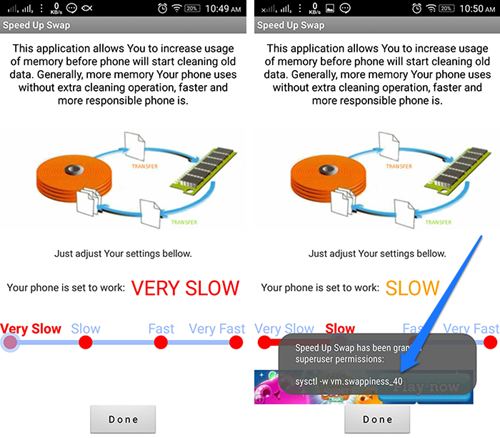 |
| Giao diện chính của Speed Up Swap và thông báo giá trị Swappiness sau khi được thay đổi |
Sau khi quá trình khởi động lại hoàn tất, bạn có thể cảm nhận được sự mượt mà cũng như giảm đáng kể tình trạng chờ đợi khi làm việc trên ứng dụng cùng lúc.
Tuy nhiên, hãy lưu ý rằng, việc sử dụng phần lớn bộ nhớ RAM để làm việc trên nhiều ứng dụng cùng lúc sẽ nhanh chóng rút cạn pin của thiết bị. Do vậy, hãy cân nhắc số lượng ứng dụng để có thể đạt được hiệu quả cao nhất cũng như hạn chế việc lãng phí số dung lượng pin vốn đã ít ỏi.
Nguồn tin: www.pcworld.com.vn
Ý kiến bạn đọc
Những tin mới hơn
Những tin cũ hơn
ĐC: 10 Phan Anh, Tam Kỳ, Q.Nam
duoc lieu quang nam; duoc lieu quy quang nam; nông nghiệp tiên phong ; nong nghiep tien phong, sam quang nam ; sam ngoc linh quang nam ; bao hiem xa hoi ; bhxh ; phuoc sam; phước sâm; phước dược liệu quảng nam; hợp tác xã tiên phong;
